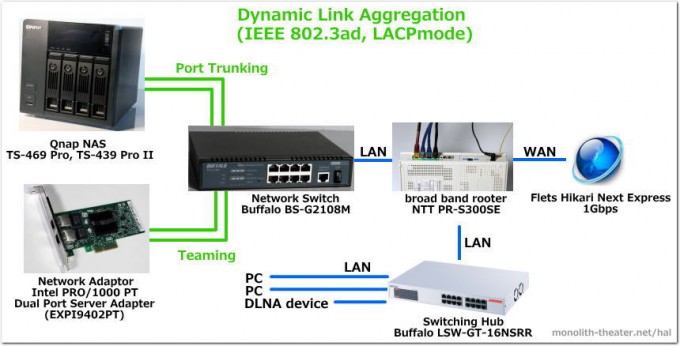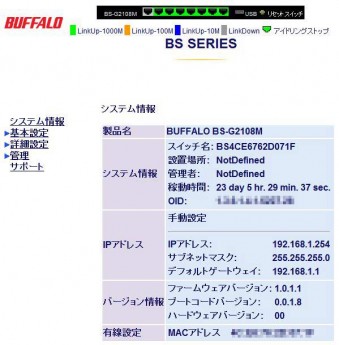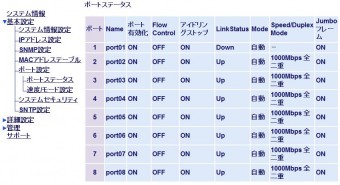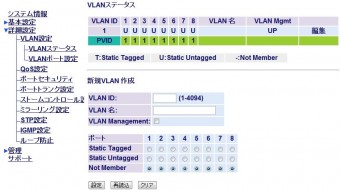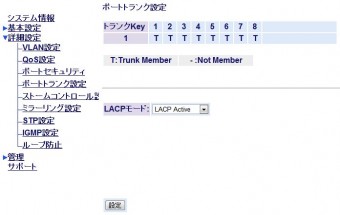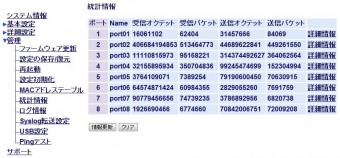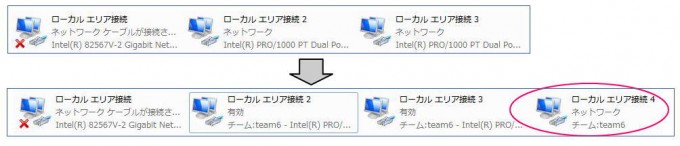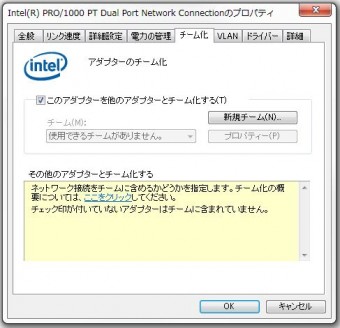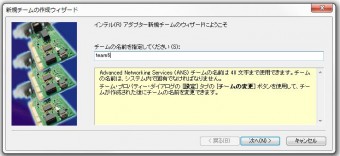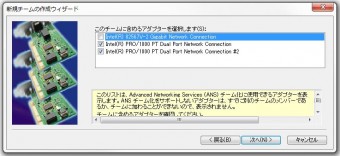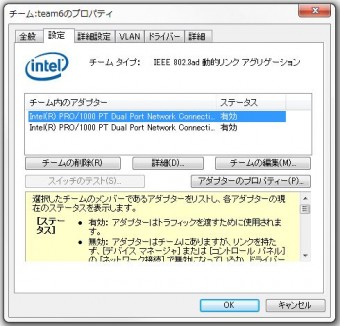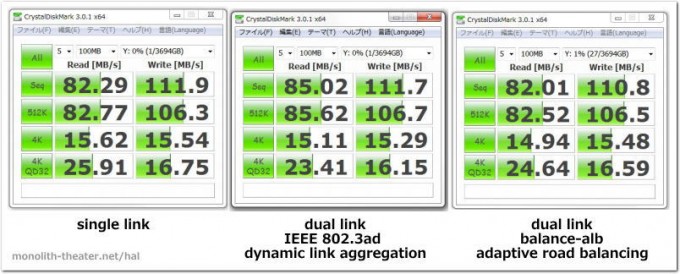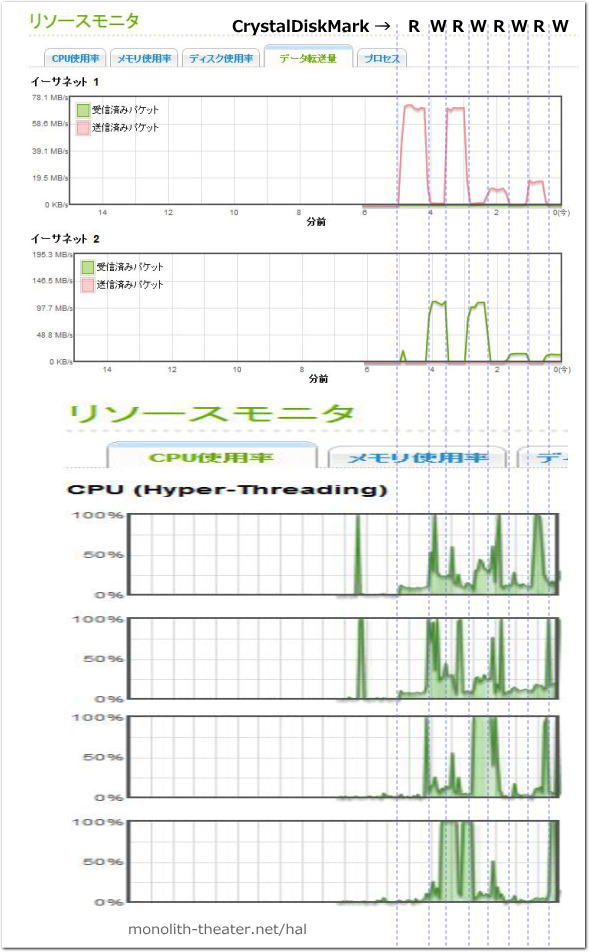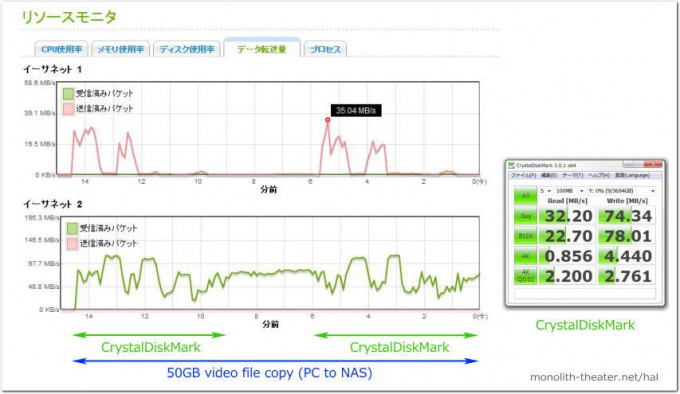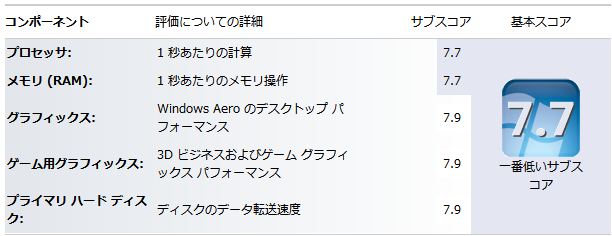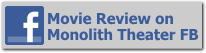Qnap TS-469 Proでのポートトランク
|
Dual ethernet connection |
||||
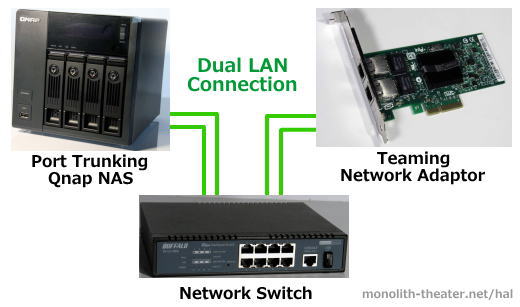 |
||||
| Summary | ||||
|
In this article, I described about the way to configure port trunk of Qnap TS-469 Pro. Its very easy to configure system. But, IEEE802.3ad LACP mode capable network switch was needed. In port trunk mode, reading and writing traffic is divided to ethernet1 and 2 port individually. |
||||
| Key features | ||||
|
1.Configuration of port trunking of Qnap TS-469 Pro turboNAS.. |
||||
Qnap TS-469 Pro でのポートトランク
|
INDEX 1.はじめに |
1.はじめに
最近のNASにはイーサーネットポートを2つ装備しているものがあります。現在使用しているQnapのTS-439 ProII, TS-469 Pro 等もデュアル仕様になっています。その利用法の一つとして2本をまとめて1本として機能するポートトランクがあります。以下ではTS-469 Pro でポートトランクを設定し、その動作を評価してみました。PC側も2つのLANポートをチーミングで1つにまとめ、ネットワーク中継には通常のハブではなく “スイッチ” を使っています。
2.ネットワーク構成
NAS及びネットワークアダプタの2本のLANをまとめる方法としてポートトランク (port trunk)、チーミング (teaming) 共に動的リンクアグリゲーション (dynamic link aggregation) を使っています。1本のLANの速度は1Gbpsですが、倍の帯域を持つことになります。実測値は後述しますが、この技術によって1:1のリンクスピードが倍、即ち2Gbpsになるということではなく、多くのアクセスが同時に存在する場合でも平行して処理できるようになります。多くのPCから同時にアクセスがあるサーバーなどを想定した技術です。上の図では緑で示しています。
リンクアグリゲーションを設定した経路を「ネットワークスイッチ」を介して家庭内LANに接続しています。ルーターのWAN側もベストエフォート1Gbpsの光回線です。上の図では青で示しています。NASには数台のPCやPS3等のDLNAデバイス、あるいはiPad等からもアクセスがあるので、ポートトランクの恩恵を受けることになります。
家庭内用途ではオーバークォリティーですが、例えばNASへの同時アクセス、iPadの3G回線でNASに録画した監視カメラの動画、PCで画像処理、PS3で動画再生を平行して行う場合などで効果が期待できます。フェールオーバー機能も備えているので、1本の回線が不具合を起こしてもカバーできます。
3.NASの設定
Qnap TS-439 ProIIの構成と転送速度 http://monolith-theater.net/hal/?p=5532 、iPadとQnap 439 ProIIを使ったネットワークカメラ遠隔監視システム http://monolith-theater.net/hal/?p=15967 については以前掲載しています。今回はTS-469 Proも追加したネットワーク構成になっています。
Qnap 469 Proはデュアルコアを備えたエンタープライズ用で2TBのHDDを4本使い、パリティを2つ持つRAID6構成としています。439もRAID6ですが、469はCPUが高性能で、RAID6を構成するのにも439の約半分の数時間で完了します。RAID10だと10分も絶たずに終了します。
Qnap TS-469 Pro http://www.qnap.com/jp/index.php?lang=jp&sn=699&c=328&sc=600&t=607&n=10287
ハードディスクはSeagate Constellation ES ST2000NM0011 (2TBx4) http://www.seagate.com/internal-hard-drives/enterprise-hard-drives/3-5/constellation-es/?sku=ST2000NM0011 でRAID6を構成。


Gigabit LANを2つ備える。他にUSB3.0×2, USB2.0×5, eSATAx2,VGA, HDMI端子。


CPU:Intel® Atom™2.13GHz デュアルコアプロセッサー, 3GBメモリに増設済み。
Seagate Constellation ES ST2000NM0011はエンタープライズ用の高耐久版。
ポートトランク方式の概要:Qnap公式サイトより引用 http://docs.qnap.com/nas/jp/index.html?network.htm
| 項目 | 解説 | 必要なスイッチ | ||
| バランス-rr (ラウンドロビン) |
2つのイーサネットインターフェース間のロードバランシングに適しています。このモードは始めから最後までの稼動しているスレーブが順番にパケットを送信します。このモードはロードバランスとフォールトトレランスを提供します。 | 静的トランキングをサポートします。スイッチに静的トランキングが効化されていることを確認してください。 | ||
| アクティブバックアップ | 単一のイーサネットインターフェースのみを使用します。最初のイーサネットインターフェースが適切に機能しない場合、2番目のイーサネットインターフェースに切り換えます。ボンドのインターフェースは1つだけが効になります。ボンドのMACアドレスは1ポート(ネットワークアダプタ)でのみ外部から見ることが可能なため、スイッチの混乱を防ぐことができます。アクティブバックアップモードはフォールトトレランス耐障害性を提供します。 | 一般スイッチ | ||
| バランスXOR | 指定した各送信先にイーサネットインターフェース間の発信パケットを分割することによってトラフィックのバランス配分を行います。選択した伝送ハッシュポリシーに従って送信します。デフォルトのポリシーは、送信元MACアドレスが送信先MACアドレスと連結したレイヤ2で動作するシンプルスレーブカウントです。オプションによりxmitハッシュポリシーを使用して異なる伝送ポリシーを選択することができます。バランスXORモードはロードバランシングとフォールトトレランスを提供します。 | 静的トランキングをサポートします。スイッチに静的トランキングが効化されていることを確認してください。 | ||
| ブロードキャスト | 両方のネットワークインターフェースにトラフィックを送信します。ブロードキャストモードはフォールトトレランスを提供します。 | 静的トランキングをサポートします。スイッチに静的トランキングが効化されていることを確認してください。 | ||
| IEEE 802.3ad (ダイナミックリンクアグリゲーション) |
ダイナミックリンクアグリゲーションは複雑なアルゴリズムを使用して速度およびデュプレックス設定によりアダプタを集約させます。802.3ad仕様に従いアクティブアグリゲータ内の全てのスレーブを利用します。ダイナミックリンクアグリゲーションモードはロードバランスおよびフォールトトレランスを提供しますが、IEEE 802.3adをサポートした、LACPモードが適切に構成されているスイッチが必要となります。 | 802.3ad LACPをサポートします。 | ||
| バランス-tlb (アダプティブトランスミットロードバランシング |
バランス-tlbは、特定のスイッチを必要としないチャンネルボンディングを使用します。各イーサネットインターフェースの現在のロード(速度に対して算出)に基づいて発信トラフィックが配分されます。着信トラフィックは現在のスレーブにより受信されます。受信トラフィックは、現在のイーサネットインターフェースによって受信されます。受信イーサネットインターフェースが故障した場合は、、故障した受信スレーブのMACアドレスを他のスレーブが引き継ぎます。バランス-tlbモードはロードバランシングとフォールトトレランスを提供します。 | 一般スイッチ | ||
| バランス-alb (アダプティブロードバランシング |
バランス-albはバランス-tlbと似ていますが、さらにIPV4トラフィックに対し受信を再配分します(受信ロードバランス。セットアップには、特別なスイッチへの対応や構成を必要としません。受信ロードバランシングはローカルシステムによりARPの応答が送信される際に実現され、異なるピアがそれぞれ異なるハードウェアアドレスをサーバ用に使用できるように送信元のハードウェアアドレスをボンド内のイーサネットハードウェアのうちの一つの固有ハードウェアアドレスとして上書きするARPネゴシエーションにより実現されます。バランス-albモードはロードバランシングとフォールトトレランスを提供します。 | 一般スイッチ |
ポートトランクの設定はQnapの管理画面>一般設定>ネットワーク>TCP/IPタブから行います。ポートトランキングの設定ボタンで上記のモードの中から一つ選びます。ここではIEEE802.3adを選んでいます。適用ボタンをクリックすると完了します。イーサーネット1と2にチェックが入り、デフォルトゲ^トウエイがイーサーネット1+2と表示されていれば成功です。事前にスイッチの設定を行っておく必要があります。
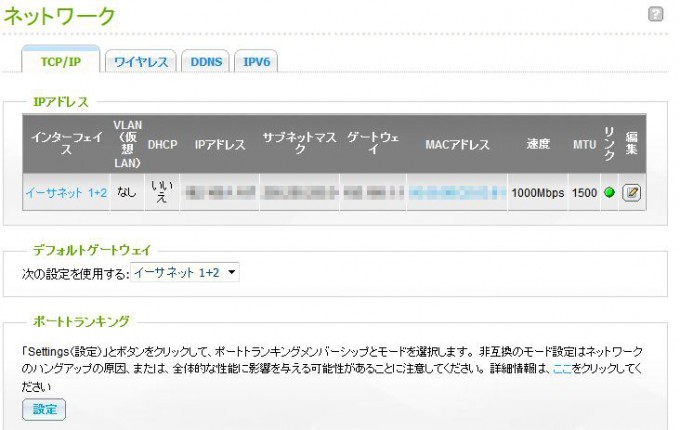
2本のGigabit端子の利用方法をポートトランキングの「設定」で決定する。
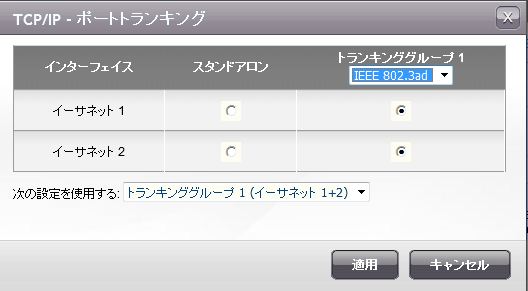
ここでIEEE 802.3adを選択する
4.スイッチの設定
プログラム可能なエンタープライズ用のネットワーク中継機を使います。通常コンシューマーには必要ないものなので、量販店では店頭にある事は少ないと思います。オーダーするか通販で入手できます。Cisco http://www.cisco.com/web/JP/index.html , Alleid Telesis http://www.allied-telesis.co.jp/ Netgear http://www.netgear.jp/ などがありますが、非常に高価です。今回はなじみのあるBuffaloの安価なL2スイッチを使ってみました。Ciscoなどを中古を入手して試用してみるのもいいまもしれません。但しエンタープライズ向けのネットワーク技術の解説はコンシューマーにとっては専門用語が多く難解で、事前に十分な調査・研究が必要です。

Buffalo BS-G2108M: http://buffalo.jp/product/wired-lan/switch/bs-g21m/
全ポートGigabit LAN, VLAN (Virtual LAN)やQoS (Quality of Service)に対応しています。
VLAN及びポートトランクの設定を行います。デフォルトで192.168.1.254のアドレスを持っているので、電源投入後ブラウザで設定できます。設定時はPCからの回線を1本のみ繋いでループエラーを回避します。LAN内のDHCPサーバ設定の確認も必要です。ここでは手動設定にしています。設定後にNASの2本のLANを接続してリンクを確立します。以下が設定の概要です。
トップページIP情報が表示されるので、必要に応じて変更します。ポートステータスで、各ポートの設定状況が確認できます。
まずVLAN設定を行います。アクセスエリアを制限しない場合はVLANのPVIDは1つで動作させます。VLANを複数設定すると、他のVLANからのアクセスを制限できます。ポートトランク設定ではLACP activeとし、トランクポートを選択します。ここではポート2,3に439ProII、ポート4,5に469Pro、ポート7,8にPCのネットワークアダプタのteamingラインを接続しています。ポート1はブロードバンドルーターへ、ポート2は空きとしています。
情報表示では各ポートの送受信の様子、USB設定では本体に装備されたUSBに設定情報を保存、読み込みするかの設定ができます。USBに設定情報を保存しておくと、不具合を起こした場合に再起動で現状復帰できます。
5.ネットワークアダプタのteaming設定
自作PCのPCIスロットにインストールしたIntel Pro/1000 PT Dual Port Server Adaptor (EXPI9402PT) を使っています。名のとおりサーバー用のエンタープライズデバイスでネットから通販購入しています。すでに生産終了している機種です。1Gbpsのリンクスピードを持ったLAN端子を2つ装備しています。IBMへのOEM品ですが、Intelのサイトにサポート情報があり、問題なく利用できます。最近は10Gbps製品が出ています。
Intel Pro/1000 PT Dual Port Server Adaptor http://www.intel.com/content/www/us/en/network-adapters/gigabit-network-adapters/pro-1000-pt-dp.html
EXPI9402PT http://www.intel.com/support/network/sb/CS-012904.htm?wapkw=expi9402pt
support http://www.intel.com/p/en_US/support/highlights/network/pro1000pt-dualport/
最新ドライバーをインストールしています。![]()
Teamingはネットワークのプロパティから設定に入ります。上の図はteaming前後の状態です。インストール直後、IntelのNICはローカルエリア接続2と3と認識されています。これらは別のIPアドレスを持っています。下はteming設定完了後の状態です。2つのNICがまとめられ、ローカルエリア接続4が追加されています。2と3はアドレスを持たず、ローカルエリア接続4のみが1つのIPアドレスを持つことになります。リンクスピードは2Gbpsです。実際の設定は以下のようです。
Teamingを行う一方のローカルエリア接続をダブルクリックしてプロパティに入り、構成タブをクリックします。
アダプターのチーム化のラジオボックスにチェックを入れ、新規チームをクリック。適当な名前をつけます。ここではteam6としています。
次へをクリックするとPCに装備されているネットワークアダプタの一覧が表示されるので、チームを構成するアダプタにチェックを入れます。ここではオンボードのアダプタを除いた、PCIスロットにインストールした2つのアダプタにチェックを入れています。次へをクリックするとチームタイプの選択になるので、IEEE 802.3ad 動的リンク・アグリゲーションにチェックを入れます。
一旦接続が切れますが暫くするとリンクが確立されます。設定タブで接続が有効になっているのが確認できます。
この段階で速度を確認してみると、2.0Gbpsとなっています(図左)。ちなみに3つのアダプタをチーム化することも可能で、その場合速度は3.0Gbpsとなります(図右)。
以上でPC、NASともにIEEE 802.3ad 動的リンク・アグリゲーションによるデュアルリンク接続が完了したことになります。設定中に何かしら警告が出たり、動作が停止フリーズする場合は、スイッチの設定ミスによる事が大半です。スイッチから全てのLAN端子を抜き、再起動してみます。その後スイッチとPCだけ接続して設定をやり直し、NASと接続してみます。
6.ポートトランク時のベンチマークとNASの動作
CrystalDiskMarkでベンチマークを行ってみました。PCとNAS間の転送速度です。左からシングルリンク、IEEE 902.3adのデュアルリンク、右は試しに行ったbalance-albによるデュアルリンクによるポートトランクの結果です。結果はほぼ同じです。冒頭述べたように1:1のスピードは変化ありません。
上の図はIEEE 802.3adのデュアルリンクでのCrystalDiskMark動作中のNASのリソースモニタを示しています。上がデータ転送量、下がCPU使用率です。Rがread,Wがwriteの区間です。データー転送量で明らかなように、Readがイーサーネット1に、Writeがイーサーネット2に見事に分かれて転送されています。即ちReadの時はイーサーネット2にはトラフィックがなく、Wirteの時はイーサーネット2にトラフィックがありません。この分同時に他のアクセスがあった場合でも余裕があるということになります。
Qnap TS-469 Proはデュアルコアかつhyper-threading機能を持っているので、4つのスレッドが展開しています。Qnap TS-439 ProIIの記事でも示したように、( http://monolith-theater.net/hal/?p=5532#bentimark ) 書き込みの時にCPU使用率が高くなり、これがNASの動作速度を決定しています。
上図は50GBのビデオファイルをPCからNASに書き込みむという大きな負荷を加えながらCrystalDiskMarkを2回行った際のリソースモニタです。やはりイーサーネット1が読み出し専用、イーサーネット2が書き込み専用のラインになっています。スコアは読み出し書き込みともに落ちています。
7.最後に
Qnap NASでIEEE802.3adダイナミックリンクアグリゲーションによるポートトランクを設定しベンチマークを行ってみました。この方式のポートトランクはNASに対して同時アクセスが頻繁に発生するという状況で有効です。道路に例えると、制限速度が同じ1車線と2車線です。最高速度は同じですが、2車線の方が時間当たりの交通量が増えます。ただ今回の結果では転送速度ががいまひとつのようにも思えるので、スイッチ機種や設定など更に検討してみます。
ポートトランクではフェールオーバー機能を持っているので、安全性が高くなります。PC側のチーミングはNASのポートトランキングに必ずしも必要ではありませんが、スイッチのポートが開いているので設定しています。機会があればより詳細なシングルポートとの比較、同時アクセスでの評価や439ProIIとの比較を行ってみる予定です。
使用した機器はエンタープライズ用で、コンシューマーには敷居が高い構成ですが、ネットワークの勉強にもなり、その設定や動作が面白く、趣味としても十分楽しめます。
8.今回使用した自作PCスペック
| PCハードウエア仕様一覧 | |||
| OS | Windows 7 Ultimate x64 | ||
| MB | ASUS Rampage III Extreme | ||
| CPU | Corei7 Extreme 980X | ||
| SSD Windows system | Intel SSD SC2CW240A3 240GB (AHCI) | ||
| SSD data | Intel SSD SSDSA2CT040G3 (RAID1) | ||
| Memory | Corsair CMX6GZ3M3A1600C9 (2GBx6) PC3-12800(DDR3-1600MHz) |
||
| PSU | Super Flower SF-1000R14HE | ||
| Blu-ray Drive | Pioneer BDR-S05J (firmware 1.08→1.09) | ||
| CPU cooler | retail in box | ||
| dual VGA | NVIDIA Geforce GTX 285 | ||
| NVIDIA Geforce GTX 480 | |||
| quad monitor | EIZO SX2761W, HD2441W, LG W2442PAx2 | ||
| case | modified original acrylic mods built in DIY PC desk | ||
| network関連 | |||
| Broadband Rooter | NTT PR-S300SE | ||
| 光回線 | 光ネクストエクスプレス(1Gbps) | ||
| network adaptor(PCI) | Intel Pro/1000 PT dual port server adaptor | ||
| network switch | Buffalo BS-G2108M | ||
| NAS | Qnap TS-469 Pro(3GRAM), TS-439 Pro II turbo NAS | ||
9.関連記事
Qnap TS-439 ProII (part1:転送速度のベンチマーク) http://monolith-theater.net/hal/?p=5532
iPadとQnap使ったネットワークカメラ遠隔監視システム http://monolith-theater.net/hal/?p=15967
この記事は2012-09-14に更新しています。初稿に加えた重要な変更箇所は赤で記載。